お手頃価格 ドイツメーカーのトラックボールマウスの使い心地
長年愛用しておりましたロジクール MX Elgoが仕事中に何度も落下させてしまいついに左クリックが負傷・・・押せば戻ったり戻らなかったりの状態。
騙し騙し使っておりましたが…ついにアウトです。
2年以上使用しておりますので2年保証の修理も不可・・・愛用していたので有料でも修理できないかと思いましたが、メーカーさんも渋い対応でここで終了という感じに。
で、高価ではあったものの数年使うモノなら仕方ないかと思いましたが。
やはり1万超えのマウスに少し尻込み…直近で高額なキーボードを買いあさり過ぎたせいもあり少し我慢の期間でもあるかなという気概も。
で、品切れしたいたと思っていたコレが復活していたので即購入です!

Perixx(ペリックス)トラックボールマウス Amazonで購入!
ロジクールの調子が悪くなってから数週間、結構マメにチェックしておりましたがこちらのトラックボールは販売に上がってきませんでした。
昔はトラックボールをAmazonで検索した際にちょこちょこ検索に引っかかってきて何者だと気になっておりました。
そして欲しい時には姿を消して…と悶々としていたら…
復活しておりました!即購入です!
残り20点ということでこのPrixx JPNに一定数(20点)の納品があったのかなと。
※朝一ポッチって仕事帰りに再度検索すると残り19点…自分の買った一個しか減ってへん
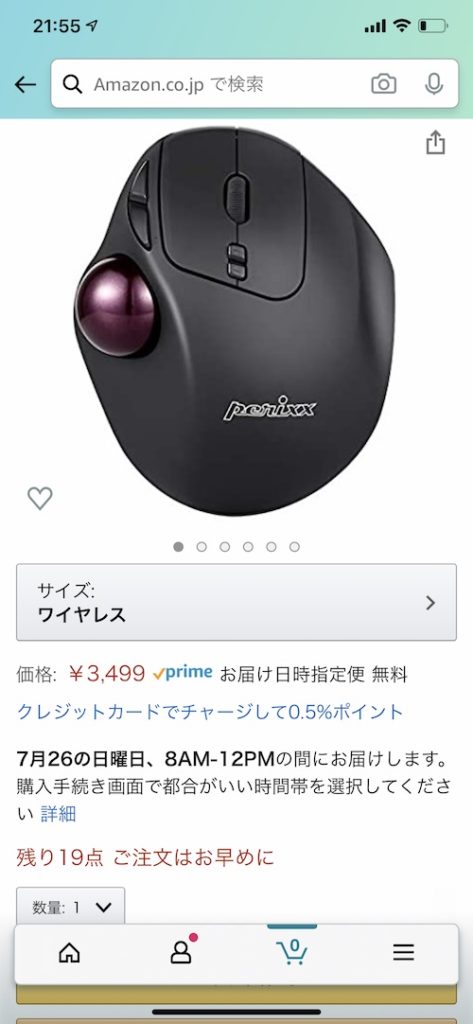
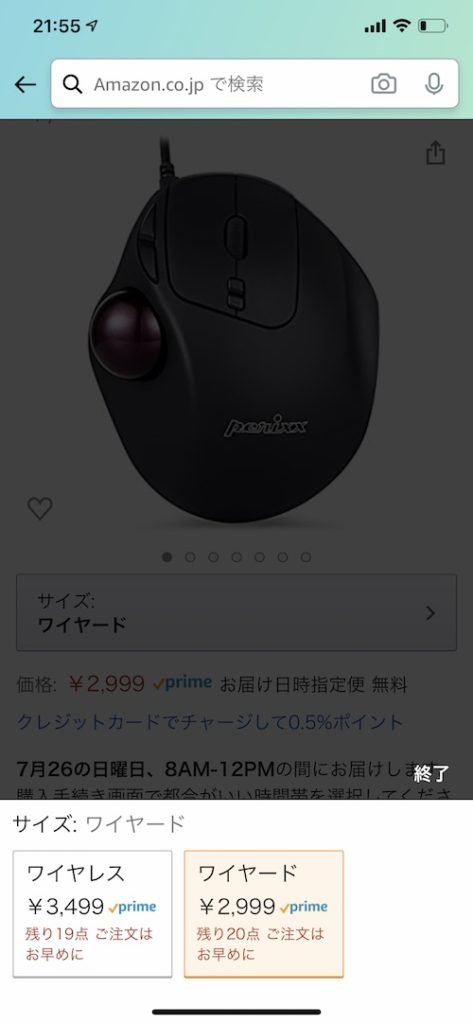
Amazonの購入画面のキャプチャです。ちなみに購入したのは左画像のワイヤレスタイプで、若干ワイヤード(有線タイプ)と迷いましたがワイヤードは一つも減ってませんね。
ちなみにワイヤードの魅力はワイヤレスにない以下の点ですね、ちょっと迷う。
ワイヤードの魅力 ・電池が必要ない(PCからの電源供給) ・無線が途切れることがない(海外ブランドだと特に気になりますよね) ・価格が安い(たかが500円、されど500円 約15%OFFですよ)
そしてこのワイヤレスがレシーバー使うタイプですのでBluetoothの接続は不可…
MacBook Proで使用する際にはUSB type-Aのコネクタをつけて使用するのでワイヤレスでも何かしら不便ですよね、ってところでもどの道、USB挿すのかというテンションダウンで迷いどころになりましたね。
それでは開封です!
アマゾンより届きましたよ。
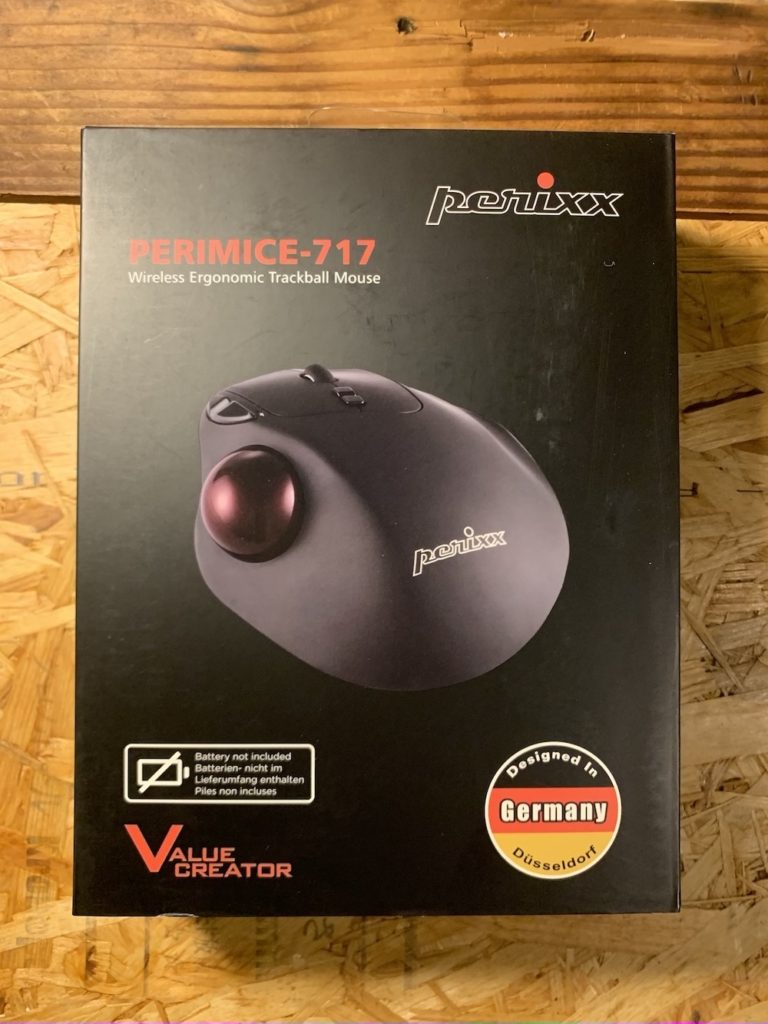
少しマットな感じの紙にマウスは光沢感のある加工で印刷されており、凝った仕様になっております。高級感ありです。
「Designed in Germany」ドイツで設計された、デザインされたという意味ですね。
あとは「電池入っておりません」くらいの情報ですね。
では、裏面は。
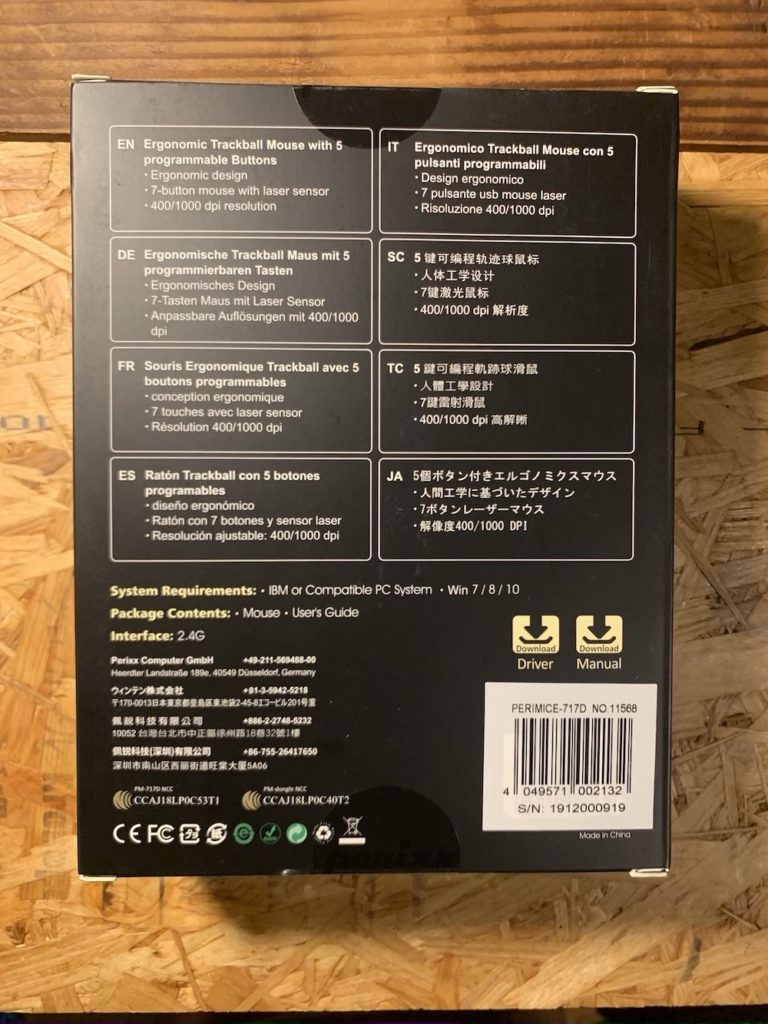
簡単スペックが各国の言語で記載されております。日本語で内容を確認しますと、
5個ボタン付きエルゴノミクスマウス ・人間工学に基づいたデザイン ・7ボタンレーザーマウス ・解像度400/1000 DPI
まずは商品名が『5個ボタン付きエルゴノミクスマウス』ですね、で以下の・(マルポチ)で製品スペックですね。
これの内容を確認すべく、本体を出して行きます。

おおーっ、かっこいいですよ!
艶消しのマットなブラックのボディにルビーいるのボール、サラッと入った「Perixx」のロゴも悪くないです。高級感ありますよ!
で、手に取ってみると・・・
軽っ!!!!!めっちゃ軽いです。電池が入っていないので入れれば重くなりますが、その類の軽さというかちょっと「安っぽいかな」という軽さです。
そもそも直近で使っていたロジクールの『MX Elgo』が重すぎるのかもしれませんが。
ボディのマット感は触り心地は見た目通りで、しっくりとした感触はわたし的にはかなり良いです!
続いて、裏面を・・・


電源のON,OFFボタン、レシーバー、電池ボックス、滑り止め、トラックボールを外すための穴と。電池は単四電池×2個というあまりみないパターンですね。
一般的にはどうでもいいところだと思いますが、ON OFFの表示のフォントが何か安っぽい感じがします。
その他、付属品は簡易説明書ですね。


お馴染みの注意事項に加えて商品の仕様が簡単に記載されております。
解像度がパッケージの「解像度400/1000 DPI」と違う…怪しさを感じますね。
そして…購入時、見落としてみました。
対応System Win 7 / above
あれ、macOSは非対応?やっちまったか…
取り敢えず記載の内容を実際に触りながらふれていきましょう。
人間工学に基づいたデザイン

この曲線が人間工学に基づいており、操作をする時にフィットするという感じでしょうか。
実際に手を置いてみるとこんな感じです。


コレ、すごい無理なく手を覆い被せている状態と言えます。すっと右手をおけばそこにマウスがあったみたいなフィット感。誇張気味に聞こえますが、個人的にはそれくらいしっくりくる持ち具合です。
トラックボールの回し具合からマウスの握り具合までいい感じと言える形状だと思います。
ただし・・・クリック感が固め?
すっと右手を置くだけのようにフィットするマウスの形状は良いのですが、左・右のクリックの際に違和感があります。というのも・・・
クリック固めです。クリックするのに少し力がいるので力を入れた瞬間に握った時の力のバランスが崩れるように思います。
自分的にトラックボールのマウスは「如何に固定位置で手のスペースを作ってそこから負荷なく仕事をできるか」ということが機能からのメリットと感がておりました。
実際初代のトラックボールはロジクールの『570t』と呼ばれるモデルでコレも問題なく心地良い使い勝手でした。一旦デスク上で場所を決めてしまうと、微調整はあるもののデスク上の定位置というのを決めることができました。
その後の『MX Elgo』は更なる安定感とその他便利機能をもりもりに詰め込んだしっかりアップデートされた商品として後継された逸品を使用しておりました。幾度となく落下させてしまったことに対して悔いるばかりです。
7ボタンレーザーマウス
『5個ボタン付きエルゴノミクスマウス』という商品名を記載しておきながらここでは7ボタン
との表記になっている。

と、話は単純でこの7つのボタンのうち2つは解像度の400/1000 DPIの切り替えです。
コレで2つボタンを占めております。
と、いうことで残すは左右クリック、人差し指で操作できそうなところに2つ、ホイールが回転だけではなく押すこともできるのでコレでもう1つの計5ボタンですね。
で、コレで重要なのがWin対応のみというところです。
下手すればカスタマイズができずにmacOSでは左右クリックのみという渋い使い勝手になるのではないでしょうか。
MacBook Proで使ってみました
今までの流れから恐る恐るですがレシーバーを差し込んで・・・いざ・・・
はい、普通に動きます。トラックボールくるくるさせてカーソルはスムーズに動いております。ここは問題なし。
では次に解像度を変更するボタンをポチポチ変更してみると…
ぐーーーーんっとスピードが変わりますね!コレも良好です。
それではサイドのボタンです…
このポジションのボタンは言わずもがなで「進む→ 戻る←」が充てがわれているわけですが。
押してみますと…反応しません!!!!
そーいうことか…と嘆くしかないですね。Perixx の公式ページからドライバのダウンロードとインストールを試みましたがやはり無理です。
ここは諦めるしかないのかなーとなりましたがとりあえず方法がないかググってみると。
うん?コレっていけるのかなと・・・
Karabiner-Elements (カラビナ-エレメンツ)でボタン設定
Karabiner-Elements (カラビナ-エレメンツ)というアプリを使うことでいろんなものにボタンの割り当てができるようです。で、詳しくはよく理解していないものの、いくつかのホームページを参考に設定を行いました。APP Storeでダウンロードするわけではないので自己責任的な判断でのダウンロードになるのかと思います。
で、Karabiner-Elements の使い方を詳細に説明するほど理解はできておりませんので結論のみ。
・『Karabiner-Elements』 をインストールしてみたが今のところ不具合なし ※インストール後、二日経過時です ・『Karabiner-Element』の設定でmacOS非対応でもボタン設定が可能
はい、というわけで見事設定することができ、反応しなかった2つのボタンが見事に進む・戻るボタンに割り当てることができました。
この『Karabiner-Elements』 ですが理解して使いこなせればかなり便利なのではと思います。
それには時間がかかりそうなのでここでは問題なく割り付けできたということのみ触れておきます。
という訳でKarabiner-Elements などのアプリを活用によってボタンをフル活用できますね。
ちなみにWinで使用してみると?
一応軽ーくWindowsのPCでもレシーバー差し込んで少し使ってみました。
で、こちらはドライバをインストールすることなくとも進む・戻るボタンは作動しておりました。
なのでWindowsであれば購入後、すぐにレシーバーを差し込むことで使用可能ですね。
解像度 400 / 1000 DPI
コレは先にも述べましたが問題なく切り替え可能でした。
ちなみにDPI1000の設定にすると早すぎて細かい動きが難しいといレベルです。
個人的には400DPIの一択かなという印象。
と言いつつ、慣れれば1000DPIの高速移動も便利になるのかなと試しております。
Perixx(ペリックス)エルゴノミクスマウスの総括
不意打ちのmaOSでは専用ソフト使用不可というところで大きく焦りましたが『Karabiner-Elements』のおかけもあり、見事使用可能となりました。
そこ込みでの満足度は比較的高めで、価格からの質感、デザイン、使い心地は問題なく良いです!コレは良い!
そもそもなぜかエレ○ムさんとかサン○サプライさんとかの国内メーカーのトラックボールマウスのデザインが何か納得できないところからこちらを購入しました。
同じ価格帯の金額でも国内メーカーの方が安定したクオリティがあるかもしれませんが見た目で見栄を貼りたい人は間違いなくコレですね!





コメント
[…] […]